首先,在套件中心,安裝
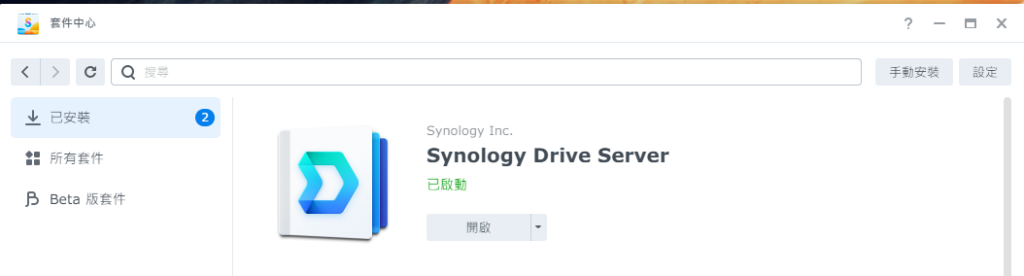
安裝時皆為自動,不用點下一步與確定,等待安裝完成
到控制台>登入入口>應用程式
看一下Synology Drive是否有出現,有出現就完成安裝
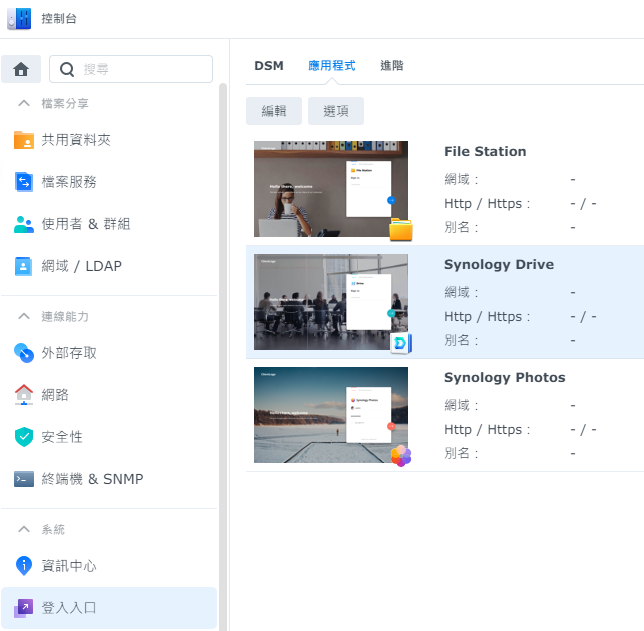
接下來安裝用戶端
Synology Drive | 打造私有雲,隨處管理與分享檔案 | 群暉科技 Synology Inc.
安裝後啟動,開始設定
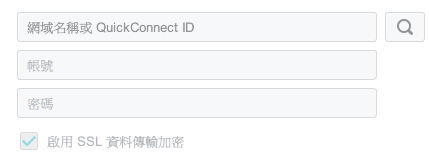
使用Quick Connect ID即可
在控制台>外部存取>Quick Connect
可以設定

設定nas上的資料夾與本地資料夾(同步用)
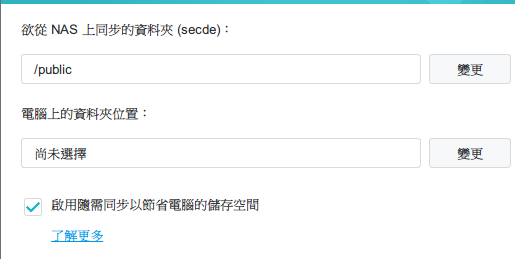
完成後就能同步了
此程式有三種同步模式
看需求使用
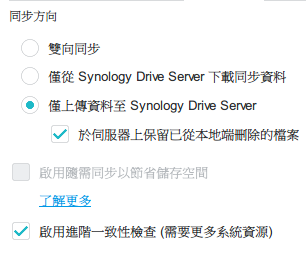
共用資料夾
如果沒設定,只能使用自己nas上的個人資料夾
如果有共用資料夾的需求,需要特別設定
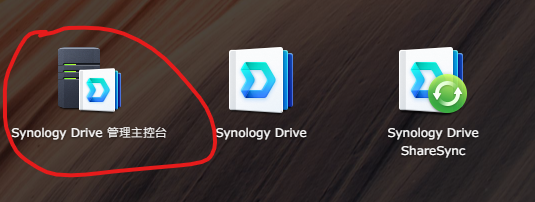
在nas上,安裝完成後,會出現三個程式,打開主控台
團隊資料夾,會看到在nas上的資料夾,要啟用後,才能有共用
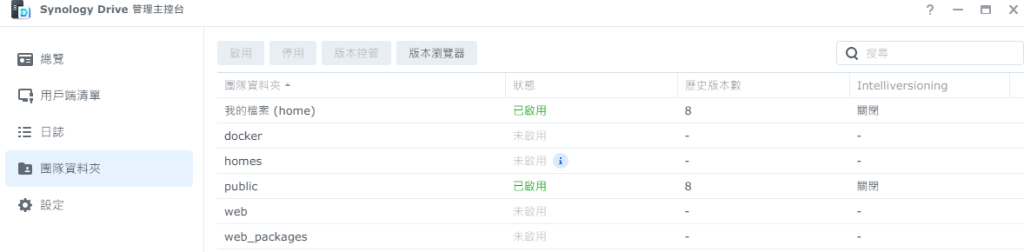
啟動共用後,回到客戶端的程式上,同步任務>新增

選擇連線的nas(可選已連線過或其他nas)
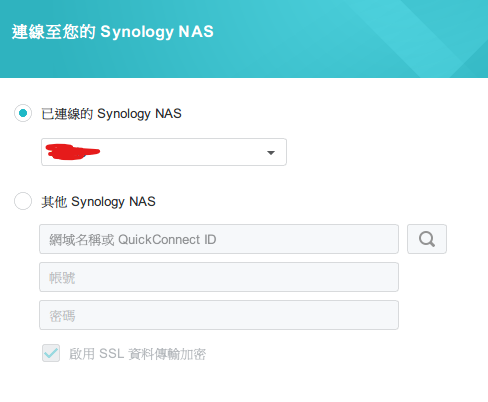
完成後下一步,選擇資料夾(本地與nas)
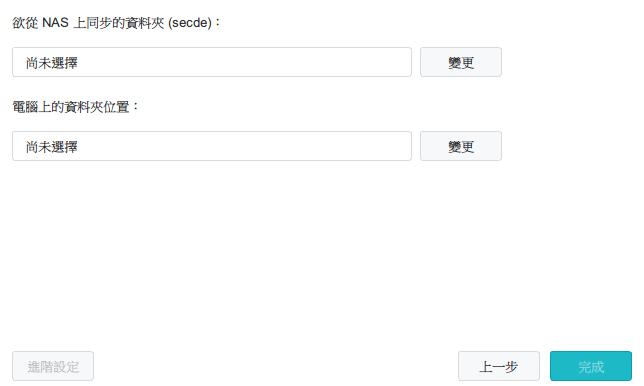
此處就能選擇已設定共用的資料夾
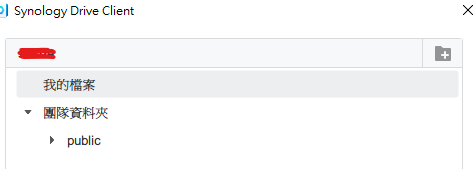
完成後即完成
版本控制
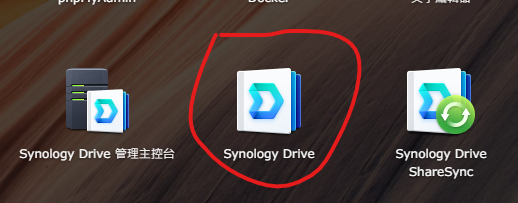
在nas上的 Synology Drive,有更完整的功能
其中可查尋並下載歷史版本,可避免誤改(預設為8個版本,超過會以最舊的開始刪,要存多少版本,可以在管理主控台上設定)